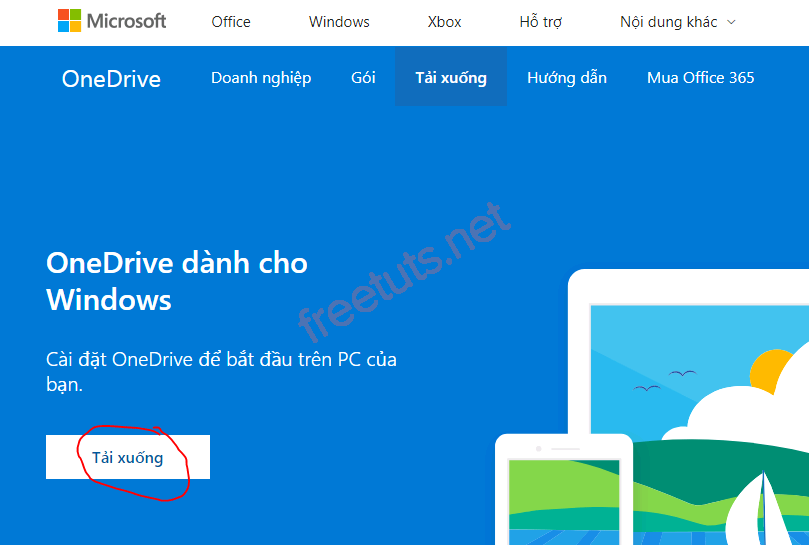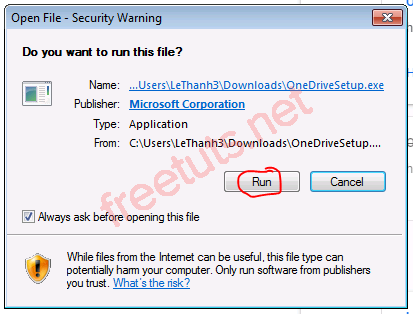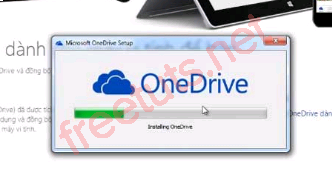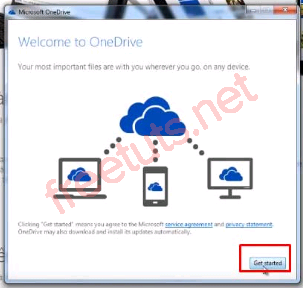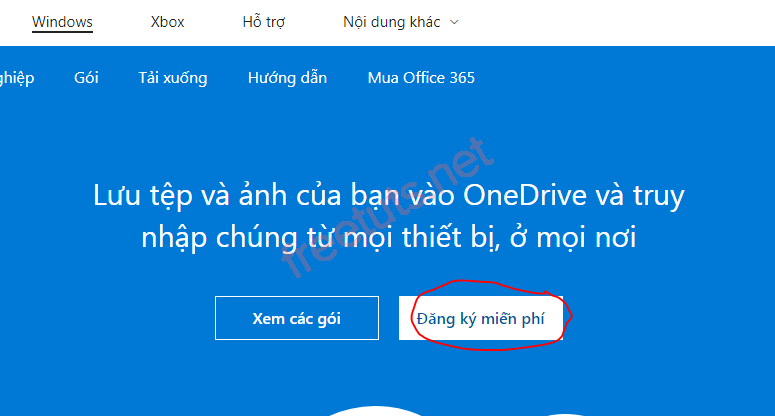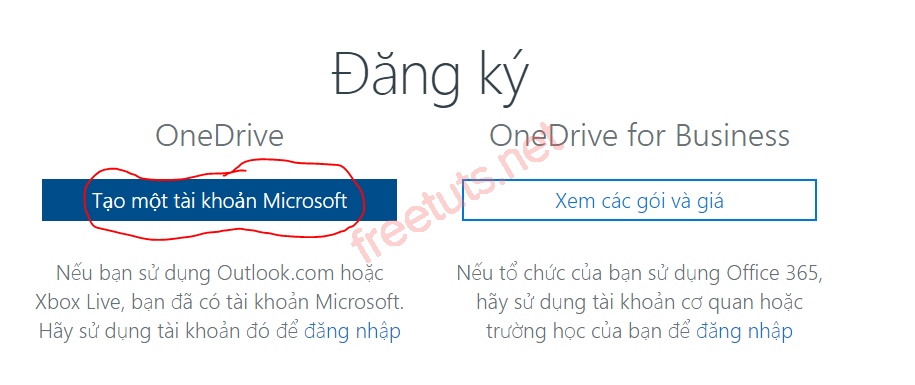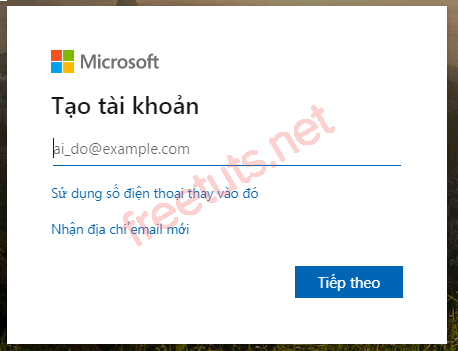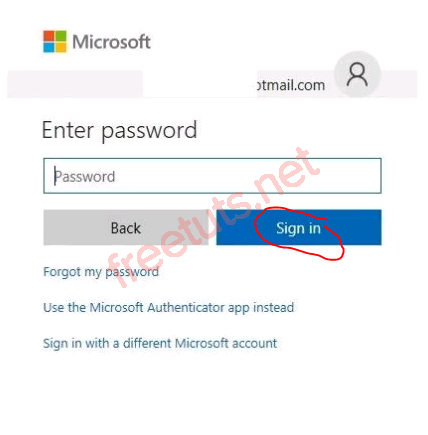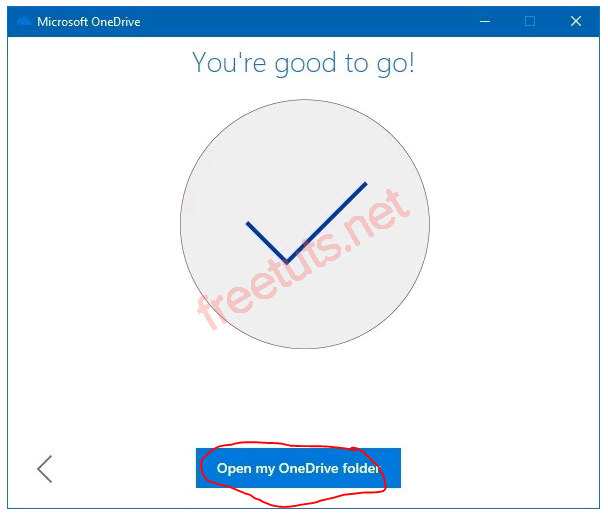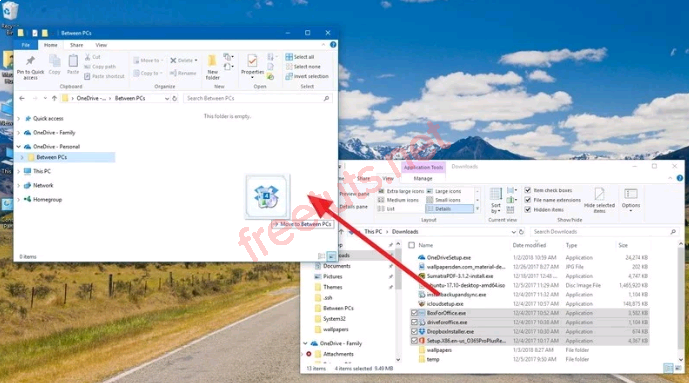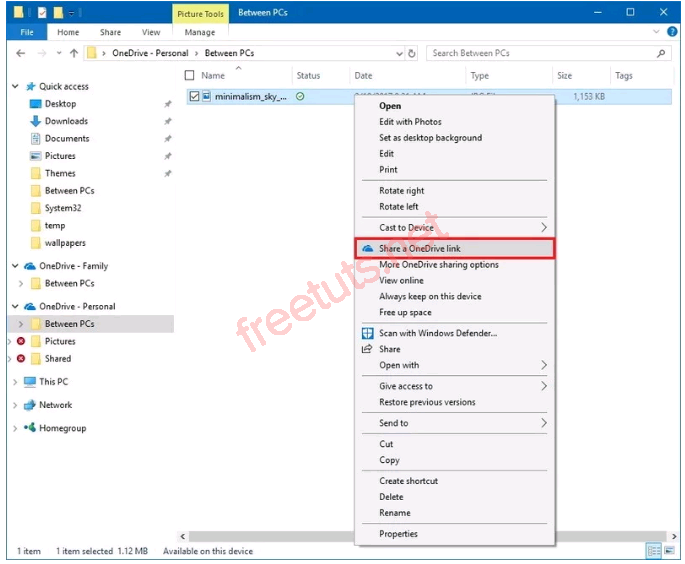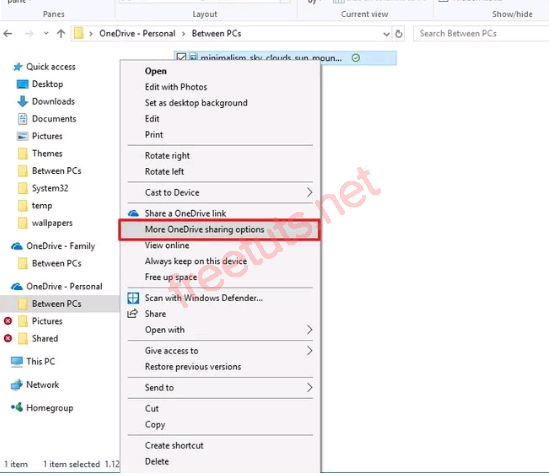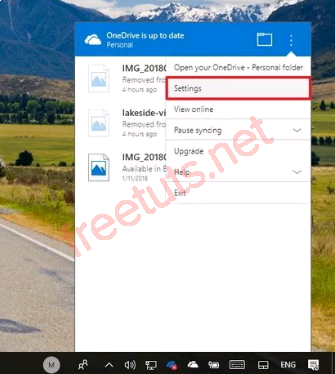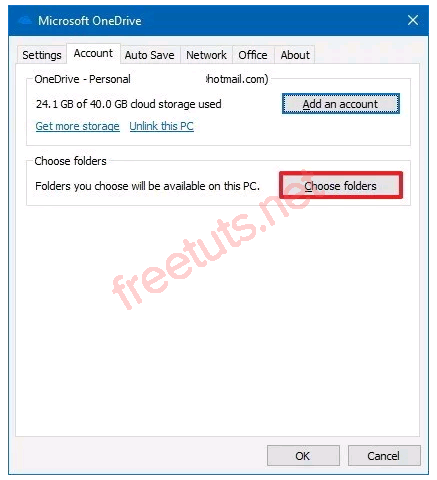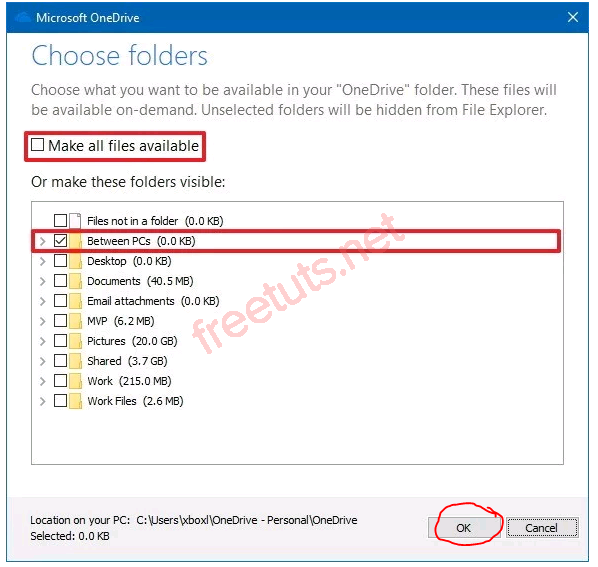OneDrive là gì? Hướng dẫn sử dụng từ A - Z cho người mới
Nếu bạn đang cần một phần mềm lưu trữ dữ liệu và có thể sử dụng đồng bộ trên nhiều thiết bị khác nhau thì OneDrive chính là ứng dụng mà bạn cần tìm.

Trải qua hơn 12 năm ra đời và phát triển, đến nay OneDrive đã trở thành một trong những ứng dụng cung cấp đám mây lưu trữ dữ liệu hàng đầu và được sử dụng phổ biến tại nhiều doanh nghiệp và công ty trên khắp thế giới.
Trong trường hợp bạn chưa hiểu rõ và chưa biết cách sử dụng ứng dụng này thì hãy cùng mình tìm hiểu chi tiết về OneDrive qua bài viết sau đây.
I. OneDrive là gì?
Onedrive là một dịch vụ do Microsoft phát triển từ năm 2007, ban đầu nó có tên là SkyDriver nhưng cho đến năm 2014 thì Microsoft đã quyết định đổi tên thành OneDrive cho đến bây giờ.
Bài viết này được đăng tại [free tuts .net]
OneDrive là một dịch vụ đám mây lưu trữ các tập tin và cho phép người dùng có thể đồng bộ các dữ liệu để dễ dàng sử dụng chúng từ các thiết bị khác nhau như điện thoại máy tính và laptop. Bên cạnh đó, người dùng còn có thể chia sẻ các files này đến các mạng xã hội và trên mạng với rất dễ dàng mà không cần phải đăng nhập tài khoản Microsoft.
Tóm lại, khi sử dụng dịch vụ OneDrive, bạn có được những quyền lợi sau đây:
- Xem, chỉnh sửa và lưu trữ dữ liệu nhanh chóng trên nhiều thiết bị khác nhau có kết nối mạng như laptop, máy tính bàn hay điện thoại thông minh.
- Chia sẻ dữ liệu với bạn bè và đồng nghiệp nhanh chóng chỉ với vài thao tác.
- Dung lượng lưu trữ thoải mái lên đến 1000GB để bạn yên tâm sử dụng.
II. Cách cài đặt và sử dụng OneDrive
Sau đây là các bước cài đặt sử dụng cơ bản dành cho những ai lần đầu sử dụng Onedrive, sẽ được mình hướng dẫn đầy đủ với các phần sau đây.
1. Cách cài đặt
Ngoài cách sử dụng trực tiếp trên trình duyệt web, các bạn còn có thể tải Onedrive về điện thoại hoặc máy tính của mình như sau:
Đối với người dùng máy tính và laptop, các bạn hãy tiến hành tải về như sau:
Bước 1: Truy cập và đường link https://onedrive.live.com/about/vi-vn/download/ này, nhấn vào nút Tải xuống để tải Onedrive về máy.
Bước 2: Sau khi tải về, bạn nhấn file cài đặt và nhấn nút Run để tiến hành cài đặt.
Bước 3: Quá trình cài đặt sẽ diễn ra rất nhanh
Sau khi cài đặt hoàn tất thì bạn nhấn vào Get Start để mở ứng dụng này lên.
Ngoài ra, các bạn còn có thể tải Onedrive về trên điện thoại Android và iOS để sử dụng:
Nếu điện thoại Android bạn hãy tải về tại đây.
Nếu điện thoại iOS bạn hãy tải về tại đây.
2. Tạo tài khoản OneDrive
Để tạo tài khoản Onedrive thì bắt buộc bạn phải có tài khoản Microsoft, nếu chưa có thì bạn hãy làm các bước sau để đăng ký tài khoản mới:
Bước 1: Bạn truy cập vào đường link này https://onedrive.live.com/about/vi-vn/. Tại trang web của Onedrive, bạn nhấn vào dòng Đăng ký miễn phí.
Bước 2: Lúc này sẽ có 2 tùy chọn hiện ra và bạn nhấn vào Tạo một tài khoản Microsoft.
Bước 3: Cửa sổ đăng ký sẽ hiện ra, bạn tiến hành nhập số điện thoại hoặc email của mình vào rồi nhập tiếp mật khẩu để đăng ký. Sau đó nhấn vào nút Tiếp theo.
Bước 4: Sau đó bạn hoàn thiện tài khoản của mình bằng cách điền thêm thông tin cần thiết vào. Vậy là bạn đã tạo được cho mình một tài khoản Microsoft để sử dụng Onedrive.
3. Cách đăng nhập OneDrive
Các bước đăng nhập như sau:
Bước 1: Bạn mở ứng dụng Onedrive vừa mới tải về máy.
Bước 2: Bạn nhập tài khoản vừa mới tạo và mật khẩu rồi nhấn Sign in.
Bước 3: Sau đó sẽ là các bảng thông báo chào mừng bạn sử dụng Onedrive, bạn cứ nhấn Next để tiếp tục.
Bước 4: Tại cửa sổ giới thiệu cuối cùng, bạn nhấn vào dòng Open my OneDrive folder để bắt đầu sử dụng Onedrive.
4. Cách tải file lên OneDrive
Để có thể tải file và dữ liệu lên đám mây Onedrive, các bạn làm theo các bước sau:
Bước 1: Mở mục File Explorer trên máy tính.
Bước 2: Tìm kiếm và nhấn vào thư mục Onedrive.
Bước 3: Bạn chỉ cần copy và paste các file vào thư mục này, là chúng sẽ tự động đồng bộ và tải lên Onedrive.
5. Cách chia sẻ file lên OneDrive
Nếu bạn muốn chia sẻ bất kỳ file nào trên máy cho bạn bè hoặc đồng nghiệp của mình thì hãy làm theo các bước sau đây:
Bước 1: Mở ứng dụng OneDrive.
Bước 2: Truy cập vào đường dẫn của thư mục có chứa tập file mà bạn muốn chia sẻ.
Bước 3: Bạn nhấn chuột phải vào tập tin đó và chọn Share a OneDrive link.
Bước 4: Lúc này một đường link liên kết tới file hoặc thư mục đó sẽ được tạo ra, bạn chỉ cần copy đường link này và chia sẻ cho những người mà bạn muốn gửi đến.
6. Cách đồng bộ file lên OneDrive
Còn nếu bạn muốn đồng bộ dữ liệu trong một thư mục nào đó lên Onedrive thì hãy thực hiện các bước sau:
Bước 1: Bạn nhấn vào icon đám mây màu trắng nằm bên dưới thanh taskbar bên góc phải màn hình.
Bước 2: Cửa sổ OneDrive hiện lên, bạn nhấn vào dấu ba chấm nằm dọc ở góc trên bên phải của cửa sổ và chọn mục Settings.
Bước 3: Cửa sổ mới hiện lên vào bạn nhấn vào tab “Account” nằm bên trên cửa sổ và nhấn vào mục Choose folders.
Bước 4: Trong mục Choose folders vừa hiện ra, bạn hãy bỏ dấu tích ở ô Make all files available nằm ngay hàng đầu tiên.
Bước 5: Trong danh sách tùy chọn bên dưới, bạn tích chọn vào các ô thư mục mà bạn muốn hiển thị và sau khi hoàn thành nhấn OK để hoàn tất.
Vậy là mình đã vừa hướng dẫn các bạn cách sử dụng dịch vụ Onedrive để lưu trữ dữ liệu của mình. Với dịch vụ đám mây Onedrive, nó sẽ giúp ích cho các bạn rất nhiều trong việc lưu trữ và chia sẻ dữ liệu và file đến với mọi người một cách đơn giản và thuận tiện nhất. Chúc các bạn thực hiện thành công!

 Download Photoshop 2020 Full v21 (Đã kích hoạt sẵn)
Download Photoshop 2020 Full v21 (Đã kích hoạt sẵn)  Cách lấy lời bài hát từ video Youtube không cần phần mềm
Cách lấy lời bài hát từ video Youtube không cần phần mềm  Cách chặn quảng cáo trên trình duyệt Web hiệu quả nhất
Cách chặn quảng cáo trên trình duyệt Web hiệu quả nhất  Cách tắt thông báo nhóm Messenger trên điện thoại - máy tính
Cách tắt thông báo nhóm Messenger trên điện thoại - máy tính  Cách đổi lại tên cũ Facebook trên điện thoại và máy tính
Cách đổi lại tên cũ Facebook trên điện thoại và máy tính  Top 8+ phần mềm quay màn hình máy tính nhẹ tốt nhất 2025
Top 8+ phần mềm quay màn hình máy tính nhẹ tốt nhất 2025  Cách xem mật khẩu wifi đã kết nối với Windows 7/10/11 và Mac
Cách xem mật khẩu wifi đã kết nối với Windows 7/10/11 và Mac  Hơn 60+ phím tắt trên máy tính Windows mà bạn nên biết
Hơn 60+ phím tắt trên máy tính Windows mà bạn nên biết  Ưu điểm của giàn tạ đa năng và những lưu ý khi mua
Ưu điểm của giàn tạ đa năng và những lưu ý khi mua  Những lưu ý khi mua ghế tập tạ để có được sản phẩm chất lượng
Những lưu ý khi mua ghế tập tạ để có được sản phẩm chất lượng  Vì sao dụng cụ thể hình Impulse được ưa chuộng trên thị trường
Vì sao dụng cụ thể hình Impulse được ưa chuộng trên thị trường  Đánh giá Apple MacBook Air (M1 2020)
Đánh giá Apple MacBook Air (M1 2020)  Top 8 Kính chống mỏi mắt Lọc ánh sáng xanh khi dùng máy tính hàng đầu
Top 8 Kính chống mỏi mắt Lọc ánh sáng xanh khi dùng máy tính hàng đầu  TOP 10 máy scan tốt nhất các hãng Canon - HP - Epson...
TOP 10 máy scan tốt nhất các hãng Canon - HP - Epson...  Đánh giá Samsung Galaxy M62: Pin siêu khủng - 4 Camera tha hồ chụp ảnh
Đánh giá Samsung Galaxy M62: Pin siêu khủng - 4 Camera tha hồ chụp ảnh  Đánh giá chi tiết điện thoại Huawei Mate 40 Pro
Đánh giá chi tiết điện thoại Huawei Mate 40 Pro  Chia sẻ link nhóm kín Zalo update 2025
Chia sẻ link nhóm kín Zalo update 2025  Chia sẻ link nhóm kín telegram update 2025
Chia sẻ link nhóm kín telegram update 2025  Mã QR nhóm kín Zalo: Cách thêm thành viên bằng mã QR
Mã QR nhóm kín Zalo: Cách thêm thành viên bằng mã QR  Top 4 cách chuyển pdf sang AutoCad cực kì đơn giản
Top 4 cách chuyển pdf sang AutoCad cực kì đơn giản  Cách sử dụng Discord để xem phim với bạn bè
Cách sử dụng Discord để xem phim với bạn bè  Cách sử dụng Auto tune để chỉnh giọng nói trên máy tính 2025
Cách sử dụng Auto tune để chỉnh giọng nói trên máy tính 2025  Những phần mềm thay đổi giọng nói khi Livestream, chơi game, gọi điện
Những phần mềm thay đổi giọng nói khi Livestream, chơi game, gọi điện  Cách thiết lập Chrome mở lại các tab cũ khi khởi động máy tính
Cách thiết lập Chrome mở lại các tab cũ khi khởi động máy tính